Cara Ganti Nama dan Password untuk Tethering di Android serta iPhone
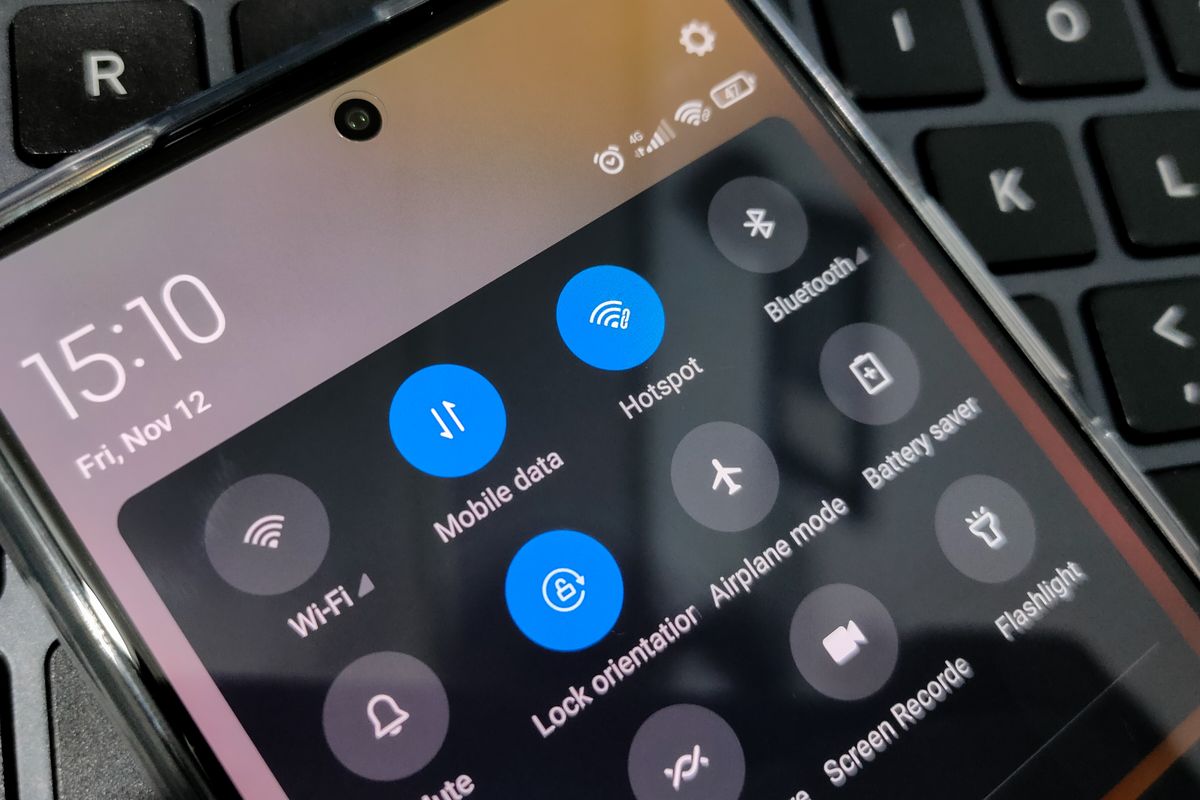
- Saat tak ada koneksi Wi-Fi, memanfaatkan smartphone sebagai hotspot Wi-Fi atau tethering adalah cara mudah dan praktis untuk berbagi koneksi internet, entah untuk perangkat sendiri atau dengan orang lain.
Sama seperti Wi-Fi pada umumnya, tethering juga memiliki "nama hotspot" dan membutuhkan password.
Secara default atau bawaan pabrik, nama hotspot biasanya disetel berdasarkan merek smartphone milik pengguna, misalnya Xiaomi 11T Pro. Sementara kata sandinya terdiri dari kombinasi huruf dan angka acak yang panjang.
Pengguna kemungkinan kurang sreg dengan nama dan password bawaan itu dan ingin mengubahnya. Lantas bagaimana caranya?
Masing-masing merek ponsel menyediakan pengaturan untuk mengganti nama dan password untuk tethering.
Baca juga: Cara Aktifkan Tethering, Bikin Hotspot WiFi dengan Smartphone
Karena masing-masing merek smartphone Android memiliki antarmuka (user interface) yang berbeda, ada kemungkinan cara mengecek versi Android berbeda. Tapi secara umum, langkahnya hampir sama.
Dalam tutorial pertama, KompasTekno menggunakan ponsel Xiaomi 11T Pro dengan Android 11 dan antarmuka MIUI 12.5.1, berikut caranya.
Cara ganti nama dan password tethering Android
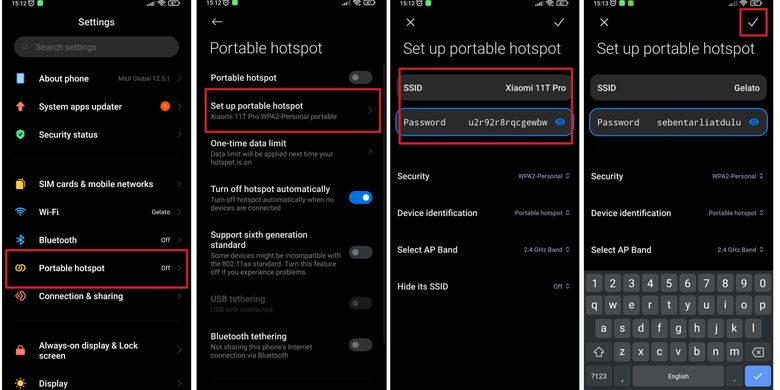 / Galuh Putri Riyanto Cara ganti nama dan hotspot di ponsel Xiaomi.
/ Galuh Putri Riyanto Cara ganti nama dan hotspot di ponsel Xiaomi.- Buka menu "Settings"
- Klik "Portable hotspot"
- Pilih opsi "Set up portable hotspot"
- Di kolom "SSID", pengguna bisa mengganti nama hotspot bawaan "Xiaomi 11T Pro" dengan nama yang baru, "KompasTekno", misalnya.
- Sementara di kolom "password", pengguna bisa menghapus kata sandi bawaan, kemudian mengatur kata sandi yang baru dengan minimal terdiri dari delapan karakter.
Terakhir, klik tanda "centang" di sudut kanan atas layar untuk menyimpan perubahan.
Dengan begitu, nama dan password untuk tethering di smartphone pengguna sudah berganti sesuai dengan kehendak.
Baca juga: Internet 4G di Indonesia Ternyata Lebih Kencang daripada Wi-Fi
Cara ganti nama dan password tethering iPhone
Sementara untuk iPhone, berikut langkah-langkah mengganti nama dan password untuk tethering sebagaimana dihimpin KompasTekno dari HalloTech, Minggu (14/11/2021).
Ubah nama hotspot
- Buka menu "Settings"
- Klik "General" > "About" > "Name"
- Setelah itu, atur nama hotspot sesuai keinginan pengguna. Perubahan nama ini juga sekaligus mengubah nama perangkat Anda.
Ubah password hotspot
- Buka menu "Settings"
- Klik "General" > "Cellular" > "Personal Hotspot"
- Lalu, klik "Wi-Fi password" lalu atur password sesuai dengan keinginan pengguna
- Terakhir, klik "Done".
Bila sewaktu-waktu bosan dengan nama atau password tethering Wi-Fi di ponsel, pengguna bisa mengulangi langkah di atas dan ganti nama serta password tethering Wi-Fi yang baru kapanpun. Selamat mencoba!
Baca juga: Cara Melihat Password WiFi di PC dan Laptop Windows
Terkini Lainnya
- Hasil Foto Kamera 200 MP Samsung Galaxy S25 Ultra, Di-crop Tetap Jernih
- Takut Kendala Bahasa saat Nonton Konser di Luar Negeri? Coba Fitur Samsung S25 Ultra Ini
- Cara agar Tidak Menerima Pesan WhatsApp dari Orang Lain Tanpa Blokir, Mudah
- Meta Resmi Setop Program Cek Fakta di AS, Ini Gantinya
- Isi E-mail Lamaran Kerja dan Contoh-contohnya secara Lengkap
- Honor 400 Lite Meluncur, Mirip iPhone Pro dengan Dynamic Island
- Saham-saham Perusahaan Teknologi dan Game Berjatuhan Jelang Pemberlakuan Tarif Trump
- Fitur Baru WhatsApp: Matikan Mikrofon sebelum Angkat Telepon
- Apple Kirim 5 Pesawat Penuh iPhone ke AS untuk Hindari Dampak Tarif Trump
- Cara Bikin Action Figure ChatGPT dari Foto dengan Mudah, Menarik Dicoba
- Spesifikasi dan Harga Poco M7 Pro 5G di Indonesia
- Harga Bitcoin Anjlok gara-gara Tarif Trump
- Gara-gara Satu Twit X, Pasar Saham AS Terguncang dan Picu "Market Swing" Rp 40.000 Triliun
- Kekayaan Apple Turun Rp 10.718 Triliun akibat Tarif Trump
- Samsung Rilis Real Time Visual AI, Fitur AI yang Lebih Interaktif
- Ini Model iPhone 13 Paling Diminati di Indonesia, Sampai Ludes di Pre-order iBox
- Status "Last Seen" WhatsApp Bakal Bisa Disembunyikan dari Orang Tertentu
- Pre-order iPhone 13 di iBox Lengang, Lebih Banyak Pesan Online
- Harga Kripto Shiba Inu Meroket, Pemilik Ketiban Untung
- Game "GTA The Trilogy" Sudah Bisa Di-download, Ini Harganya